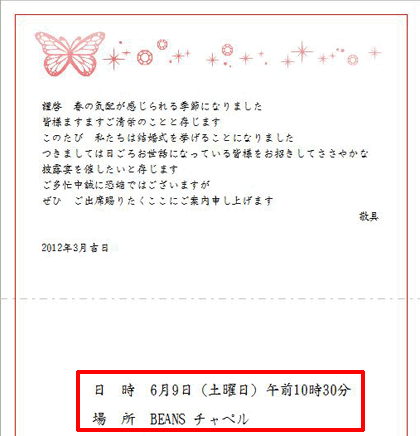招待状を作るには?
文書番号B22401 | 更新日 2012年 2月 17日
招待状は、オープニングメニューの「デザインの選択」から行います。
ここでは同じデザインでペーパーアイテム一式が作成できる「オリジナルデザインセットから選ぶ」を使い、招待状の作成方法をご説明いたします。
1ぺーパーアイテムのデザインを開きます
「イラスト・素材ボックス」 画面が表示されます。
使用したいデザインセットのフォルダをクリックします。
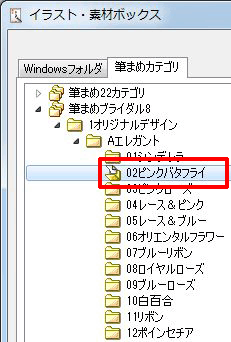
2 開いたデザインを編集します
フォントを変更します。
事前にフォントを変更したい文章をマウスでドラッグして黒く選択します。タブを「基本書式」へ合わせ(1)、「フォント」欄をクリックし(2)、表示されるフォント一覧から任意のフォントを選択します。編集が終了したら「終了」ボタンをクリックして文章枠設定画面を閉じます(3)。
![変更したい文章をマウスでドラッグして選択し、[フォント]欄をクリックして任意のフォントを一覧から選択して最後に[終了]をクリックします 変更したい文章をマウスでドラッグして選択し、[フォント]欄をクリックして任意のフォントを一覧から選択して最後に[終了]をクリックします](/support/support/product/bridal8/faq/img/imgB22401/22401-9.gif)
以上の操作で招待状の編集ができます。
参考
文章やイラストの位置の移動、大きさの変更方法につきましては、 筆まめver.22製品Q&A「文章やイラストの位置を移動するには?」、「文章やイラストの大きさを変えるには?」をご参照ください。
参照
製品付属のガイドブックに掲載があります。
- 製品付属のガイドブックに掲載があります。 筆まめBridal 8同梱「筆まめBridal 8 手作りパーフェクトBOOK」−P.47「招待状を作る」
以下の Q&A も併せてご参照ください。
- 返信用はがきを作るには?
- 追伸カードを作るには?
- 招待状の封筒を作るには?
- 席札を作るには?
- 席次表を作るには?
- プロフィールを作るには?
- メニューを作るには?
- サンキュー(メッセージ)カードを作るには?
- 結婚報告はがきを作るには?
- ブライダル新聞を作るには?
- メディアラベル/フォトアルバムを作るには?




![起動時に「オープニングメニュー」が表示されたら、[オリジナルデザインセットから選ぶ]をクリックします 起動時に「オープニングメニュー」が表示されたら、[オリジナルデザインセットから選ぶ]をクリックします](/support/support/product/bridal8/faq/img/imgB22401/opening-D.gif)

![右側にデザインが表示されます。使用したいデザインをクリックして選択し、[OK]をクリックします 右側にデザインが表示されます。使用したいデザインをクリックして選択し、[OK]をクリックします](/support/support/product/bridal8/faq/img/imgB22401/22401-3.gif)
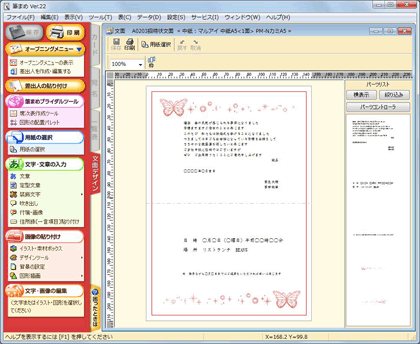
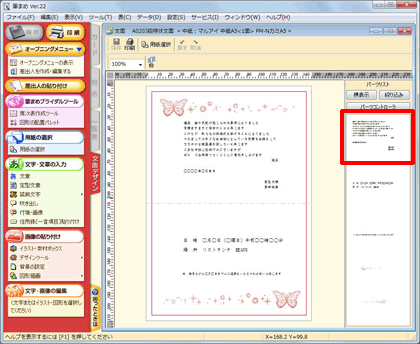
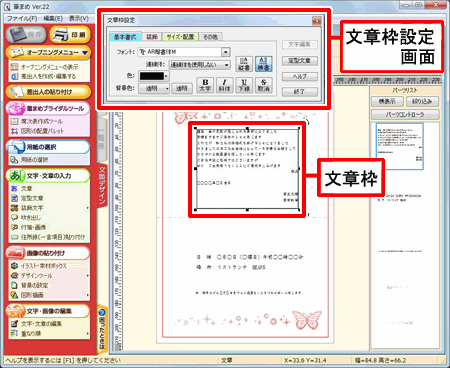
![編集したい箇所をマウスでドラッグし、キーボードの[Delete]キーを押して削除します。 編集したい箇所をマウスでドラッグし、キーボードの[Delete]キーを押して削除します。](/support/support/product/bridal8/faq/img/imgB22401/22401-7.gif)